Как использовать загрузчик фотографий ESUIT?
Собираю фотографии из Facebook или Instagram раньше требовали много времени и усилий. Будь то альбом друга, коллекция воспоминаний или важные сохраненные посты, хватать их все по одному непрактично. Вот где инструменты, такие как Загрузчик фотографий ESUIT приходите — помогая пользователям эффективно сохранять изображения. Но как это работает? Надежно ли это? Эта статья расскажет вам, как использовать ESUIT Photos Downloader для загрузки фотографий с Facebook и Инстаграм.
1. Что такое загрузчик фотографий ESUIT?
ЕСИТ | Загрузчик фотографий для Facebook ™ и Instagram™ — это расширение браузера, доступное в Chrome Web Store. Оно позволяет пользователям загружать фотографии и альбомы напрямую из Facebook и Instagram одним щелчком. Разработанный для простоты и удобства, он предоставляет пользовательский интерфейс, который интегрируется непосредственно в ваш опыт просмотра, позволяя вам сохранять высококачественные изображения в большом количестве.
Ключевые особенности включают в себя:
- Загрузка фотоальбомов и страницы профиля в один клик
- Возможность выбора определенных фотографий
- Массовая загрузка фотографий с Facebook /Инстаграм.
- Базовое именование и организация файлов
Это расширение популярно среди пользователей, которые хотят быстро сохранять контент без использования сторонних приложений или онлайн-загрузчиков.
2. Как использовать ESUIT Photos Downloader для Facebook ™?
Следуйте этим пошаговым инструкциям, чтобы использовать ESUIT Photos Downloader для сохранения фотографий из Facebook :
Шаг 1: Зайдите в интернет-магазин Chrome, найдите «ESUIT | Photos Downloader for Facebook ™» и добавьте его в свой браузер.

Шаг 2: Перейдите к Facebook альбом или фотоколлекцию, которую вы хотите загрузить (убедитесь, что вы вошли в систему), затем нажмите кнопку «Загрузить этот альбом», предоставленную ESUIT на странице.
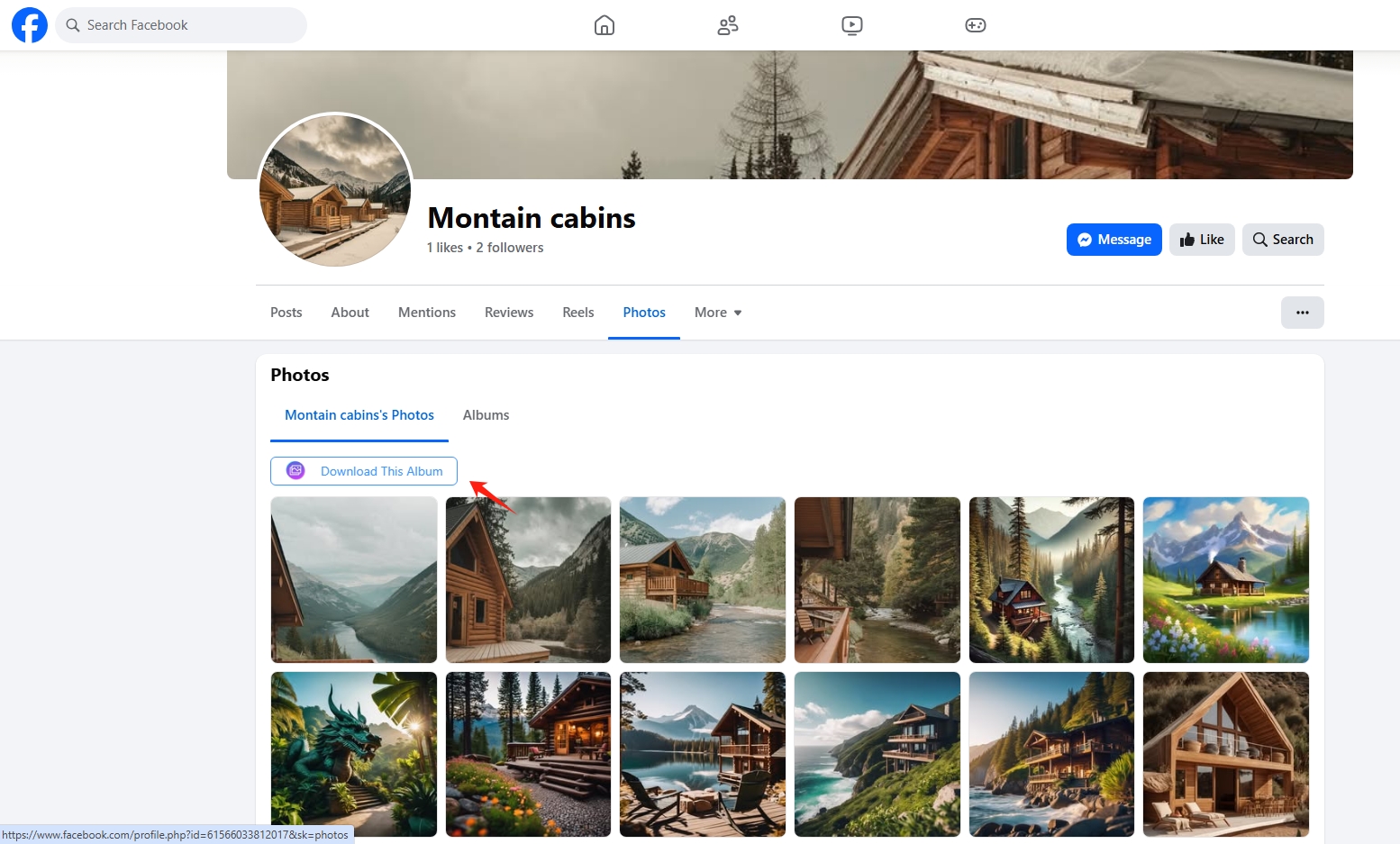
Шаг 3: Укажите параметры, такие как разрешение файла или соглашение об именовании, если они доступны. Выберите папку, в которой вы хотите сохранить фотографии (в зависимости от настроек загрузки вашего браузера).
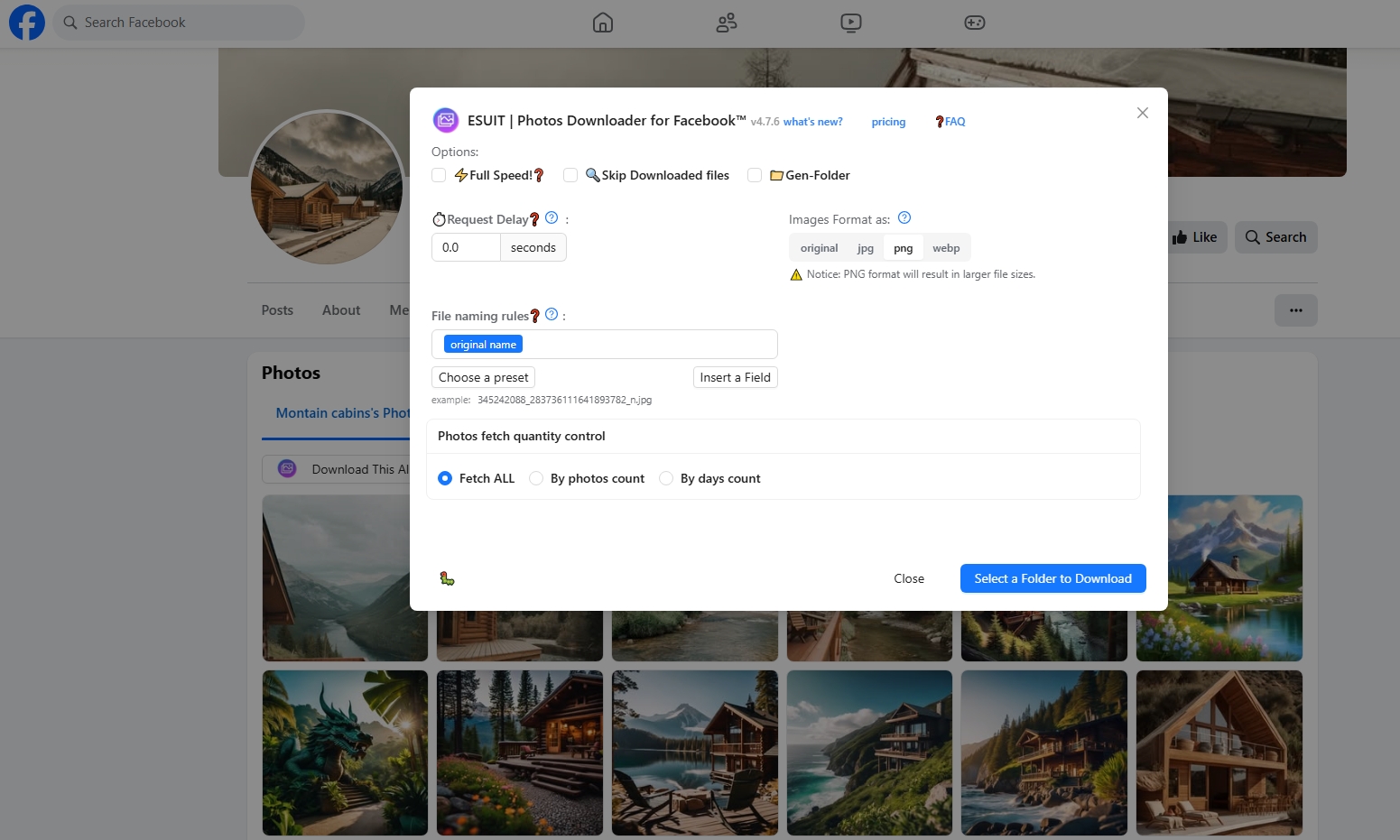
Шаг 4: Расширение выполнит всю работу, и все выбранные фотографии будут загружены в виде отдельных файлов или сгруппированы в ZIP-архив (в зависимости от настроек).
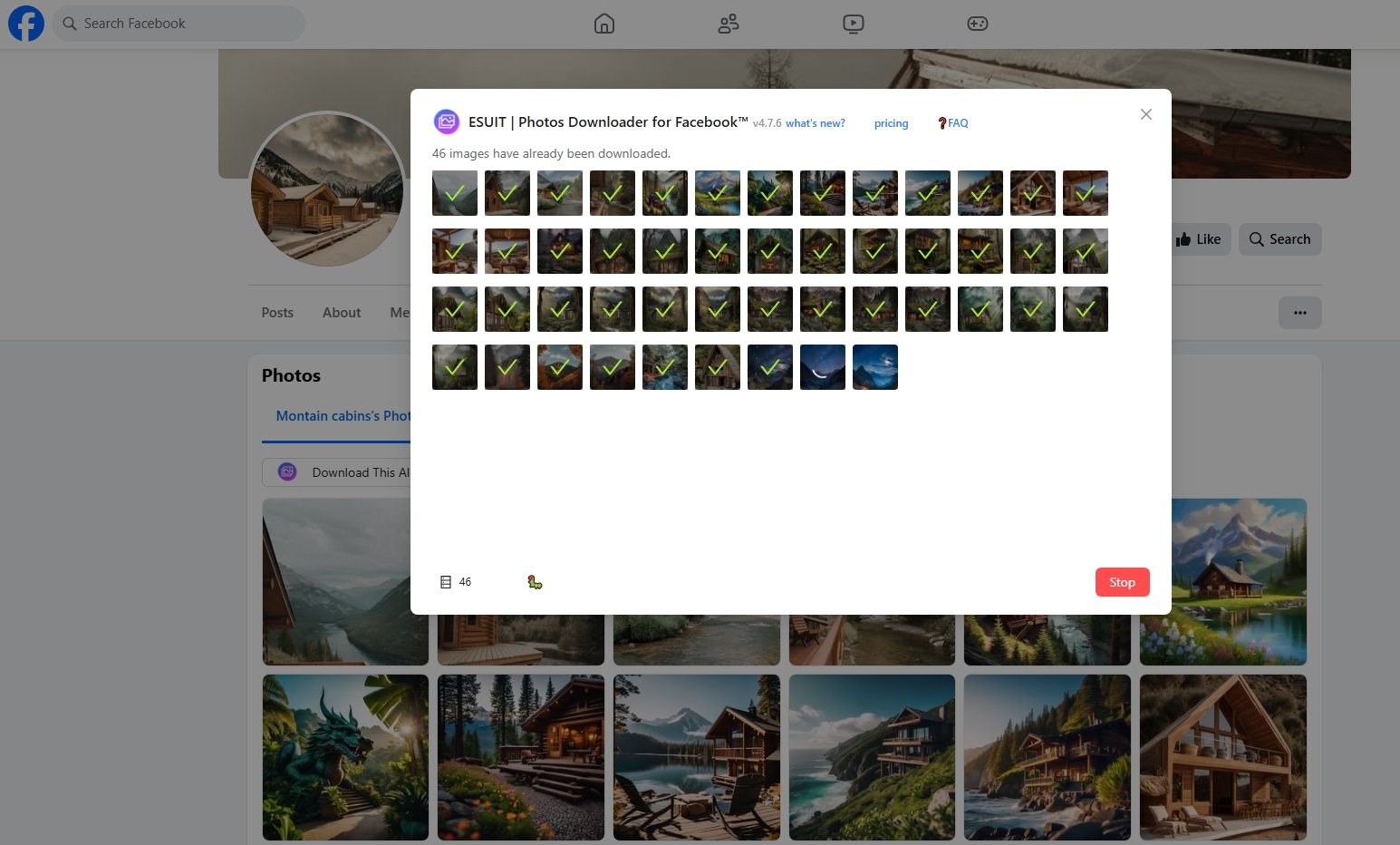
3. Как использовать загрузчик фотографий ESUIT для Instagram™?
Хотя Instagram официально не разрешает массовую загрузку, ESUIT Photos Downloader предлагает обходной путь за счет интеграции с браузером.
Шаг 1: Добавьте «ESUIT | Photos Downloader for Instagram™» в свой браузер Chrome.
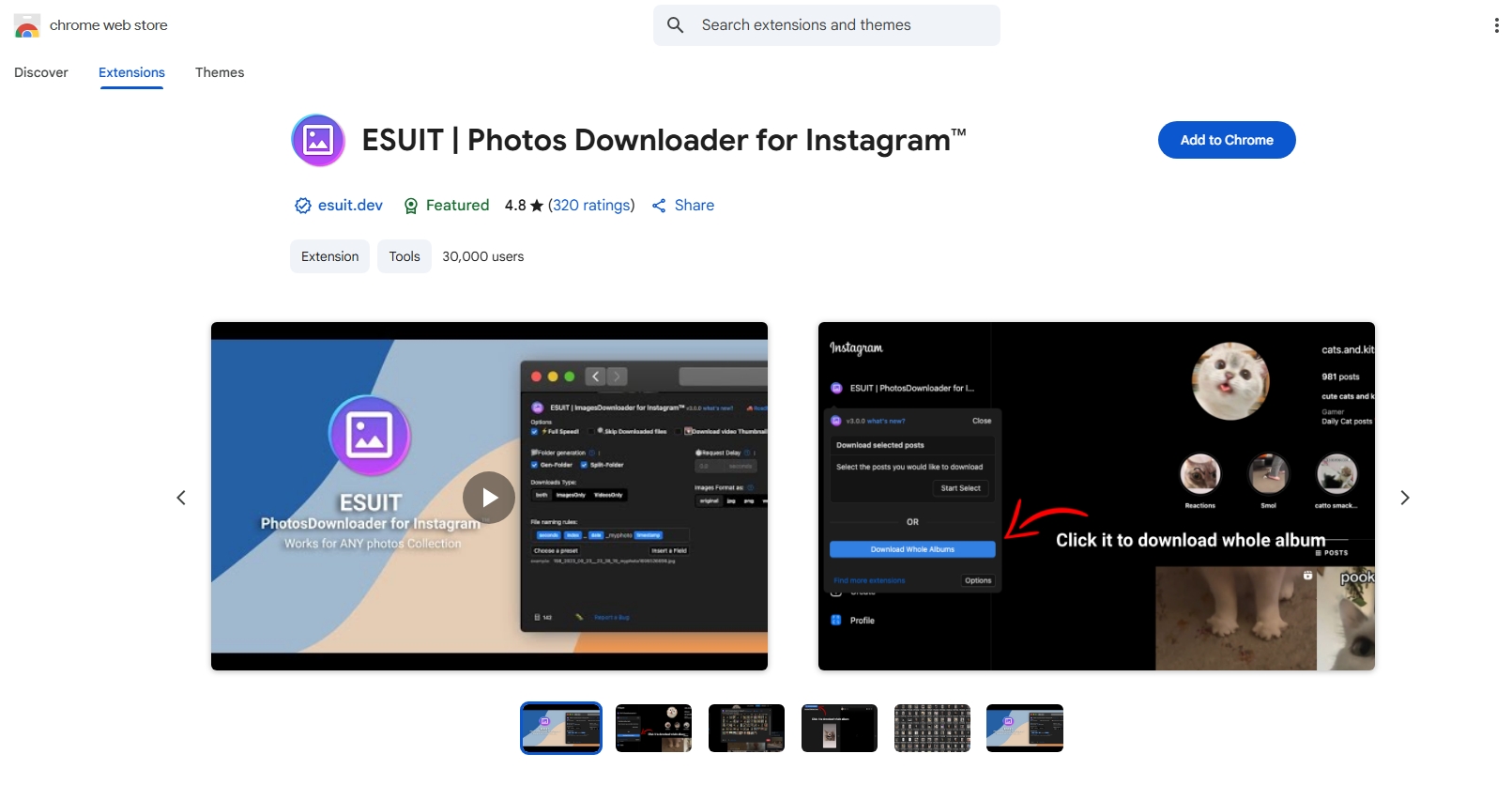
Шаг 2: Зайдите в Instagram и войдите в систему, перейдите к профилю или публикации, содержащей фотографии, которые вы хотите загрузить, затем нажмите кнопку «Загрузить целые альбомы», предоставленную Esuit.
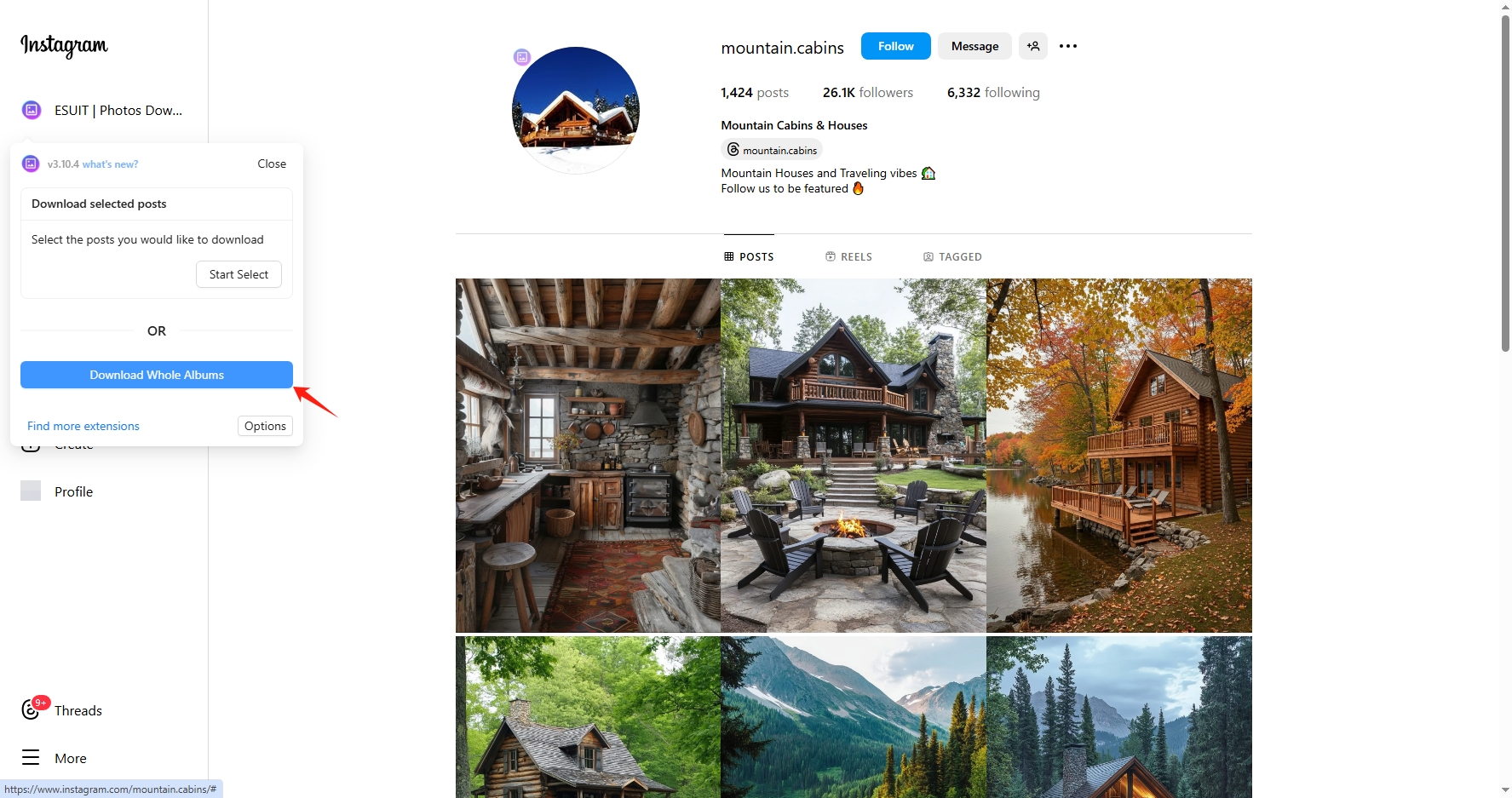
Шаг 3: Esuit просканирует текущую страницу и выведет список доступных фотографий, что позволит вам загрузить их оптом.
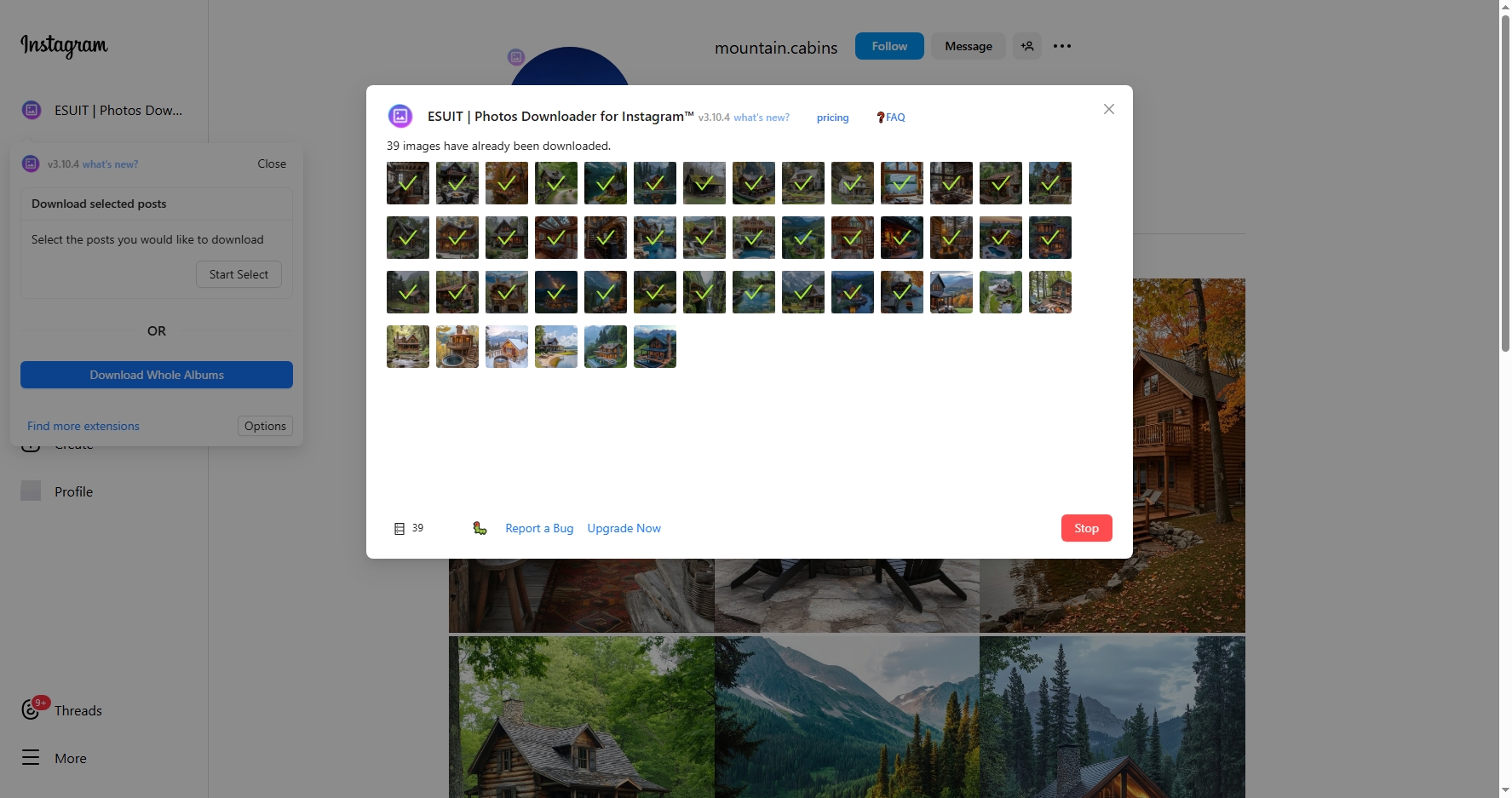
4. Плюсы и минусы использования загрузчика фотографий ESUIT
Ниже приведен перечень сильных и слабых сторон ESUIT Photos Downloader:
✅ Плюсы |
❌ Минусы |
|
|
Если вы хотите взять только несколько альбомов из Facebook или загружать публичные посты из Instagram, ESUIT может быть достаточно. Но для пользователей с более высокими требованиями — например, массовая загрузка на нескольких платформах или управление метаданными файлов — ESUIT не оправдывает ожиданий .
5. Попробуйте Ultimate Photo Downloader – Imaget
Для тех, кто ищет более мощный, надежный и универсальный загрузчик фотографий, Imaget это выбор высшего класса.
Почему Imaget Выделяется:
- 💡 Поддерживает более 1000 веб-сайтов, включая Facebook , Instagram, Pinterest, Reddit и другие.
- 📸 Легко сохраняйте пакеты изображений высокого разрешения, включая 1080p и выше.
- 🧠 Интеллектуальная фильтрация позволяет выполнять загрузку по типу файла, разрешению и другим параметрам.
- 📁 Переименование файлов и организация папок в соответствии с вашими потребностями.
- ⚙️ Настольное приложение — не зависит от браузера.
- 🔒 Конфиденциально и безопасно, для доступа к публичному контенту вход в систему не требуется.
Как использовать Imaget для массовой загрузки всех фотографий со страницы:
Шаг 1: Загрузите соответствующую версию для вашей операционной системы ( Windows /macOS) и настройте программное обеспечение.
Шаг 2: Открыть Imaget и перейдите на веб-страницу, содержащую фотографии, которые вы хотите загрузить (например, Facebook альбом, пост в Instagram или доску Pinterest) с помощью программного браузера, затем нажмите кнопку «Автоматическая прокрутка» или «Автоматический щелчок».
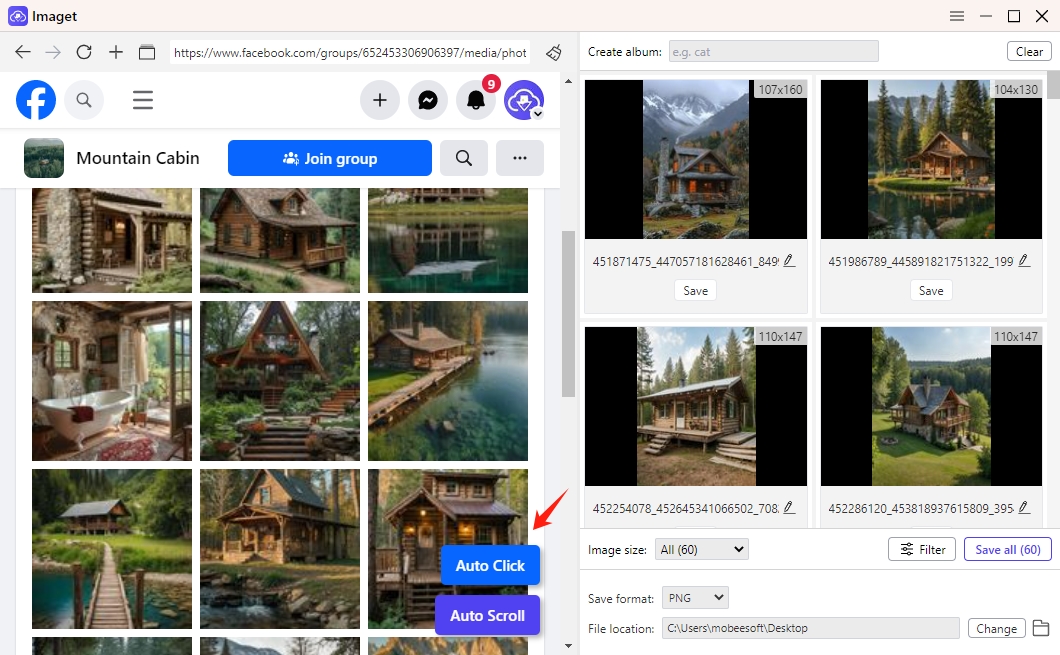
Шаг 3: Imaget просканирует страницу и обнаружит все доступные изображения, что позволит вам настроить желаемые параметры загрузки, включая разрешение файла, формат, выходную папку и т. д.
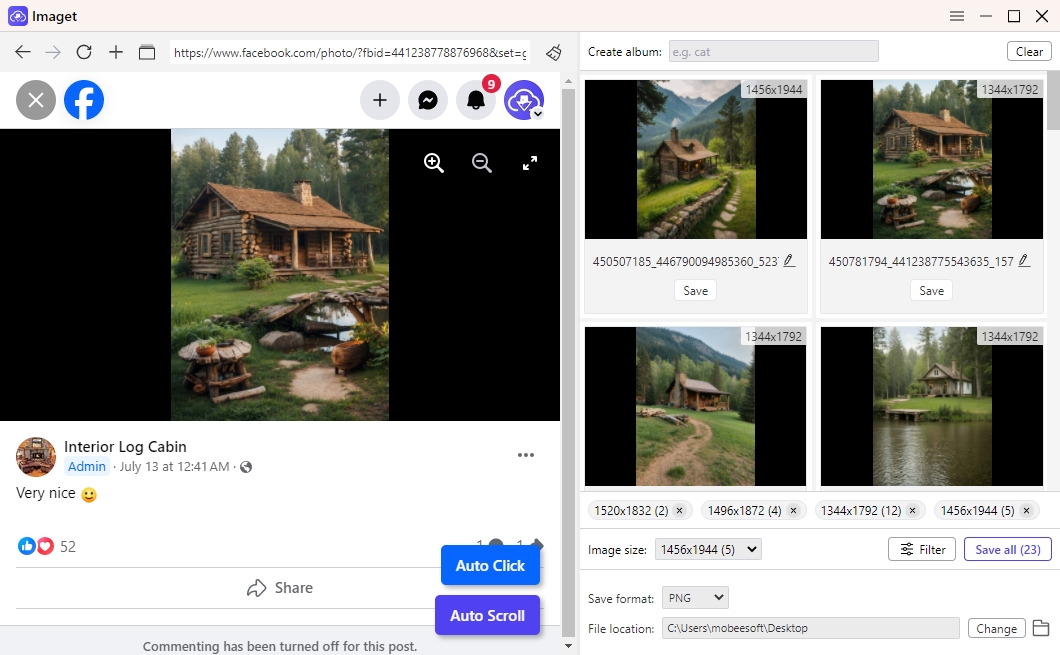
Шаг 4: После выбора предпочтений нажмите «Сохранить все» и Imaget начнет извлекать все фотографии со страницы и загружать их в выбранную вами папку.
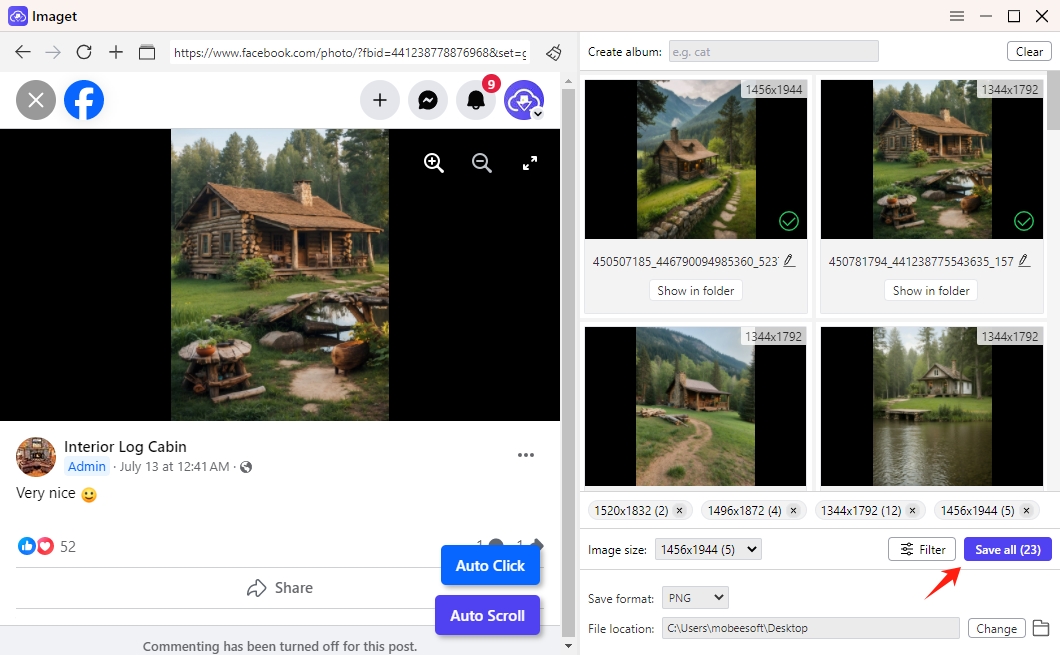
6. Заключение
Загрузка фотографий с Facebook и Instagram не должен быть хлопотным. Такие инструменты, как ESUIT Photos Downloader, предлагают простое решение на основе браузера для пользователей, которые просто хотят быстро захватить альбомы или публичные посты. Он легкий, простой в использовании и хорошо подходит для базовых нужд, но у него есть ограничения, особенно для более продвинутых пользователей.
Если вам нужна большая мощность, гибкость и кроссплатформенная поддержка, Imaget является лучшим выбором. С поддержкой более 1000 веб-сайтов, расширенной фильтрацией, интеллектуальным переименованием и загрузкой изображений в полном разрешении, Imaget превращает массовую фотосессию в оптимизированный процесс в один клик. Сохраняете ли вы контент для личных воспоминаний, архивируете цифровые активы или управляете изображениями для профессионального использования, Imaget обеспечивает более полное решение, чем расширения браузера, такие как ESUIT.
Пытаться Imaget сегодня и получите полный контроль над загрузкой фотографий — без ограничений.
- Как загружать изображения и GIF-файлы NSFW?
- Как скачать альбомы из JPG Fish (jpg6.su)?
- Почему загруженные мной изображения не отображаются в галерее?
- Ваши инструменты для бесплатной загрузки манги Clevatess
- Как устранить проблему с загрузкой фотографий в Chrome?
- Лучшие сайты, подобные ImageFap, которые стоит посетить в 2025 году
- Как загружать изображения и GIF-файлы NSFW?
- Как скачать альбомы из JPG Fish (jpg6.su)?
- Почему загруженные мной изображения не отображаются в галерее?
- Ваши инструменты для бесплатной загрузки манги Clevatess
- Как устранить проблему с загрузкой фотографий в Chrome?
- Лучшие сайты, подобные ImageFap, которые стоит посетить в 2025 году
- Как скачать GIF-файлы Софи Рейн?
